Como solicitar arquivos no Dropbox
O Dropbox lançou recentemente o recurso para solicitação de arquivos disponível para todas as contas grátis ou pagas. Com este recurso você pode solicitar arquivos no Dropbox para outros usuários ou até para pessoas que não tenham conta no serviço de armazenamento na nuvem. Quando este recurso não estava disponível a pessoa que precisava de algum arquivo tinha que enviar email ou telefonar para a outra pessoa para pedir, mas agora ficou muito mais prático deixar outras pessoas enviarem arquivos para seu Dropbox.
Como solicitar arquivos no Dropbox
Criando solicitação pelo site do Dropbox
Para criar uma solicitação faça login no Dropbox e clique em “Solicitação de arquivos” no menu da esquerda. Depois clique no botão azul “Criar solicitação de arquivo”. Se preferir entre por este link https://www.dropbox.com/requests.
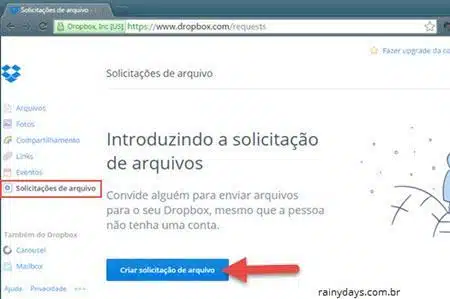
Abrirá uma janela pop-up para preencher com as informações da solicitação. Digite o nome do que está solicitando (1), uma pasta com o mesmo nome da solicitação será criada no seu Dropbox, caso queira modificá-la clique em “Mudar pasta” (2) e selecione a que preferir. Quando terminar clique em “Seguinte”.
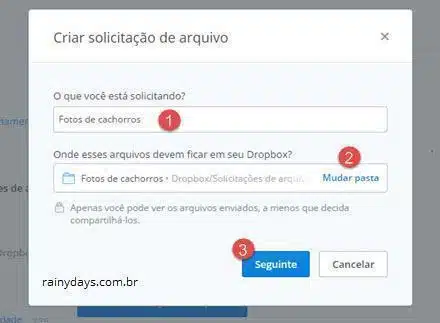
Para finalizar aparecerá o link da solicitação do arquivo basta clicar em “Copiar link” (1) e enviar para quem quiser. Outra opção é digitar o nome (se ela tiver conta no Dropbox) ou email da pessoa diretamente no campo “Ou podemos enviar por email para você” (2). Clique em “Pronto”.
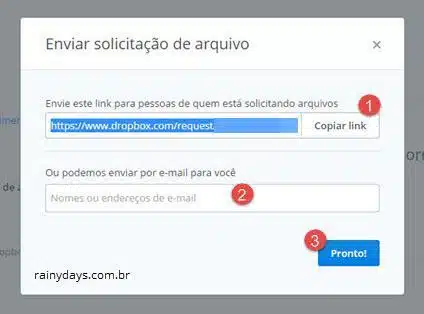
Abrindo uma solicitação do Dropbox
Quando a pessoa abrir o link que você enviou aparecerá a tela mostrando o título que você deu para o compartilhamento e explicando que apenas o usuário que enviou a solicitação poderá ver os arquivos que você mandar para ele. É só ela clicar em “Selecionar arquivos” para enviar os arquivos que quiser, é possível enviar vários ao mesmo tempo.
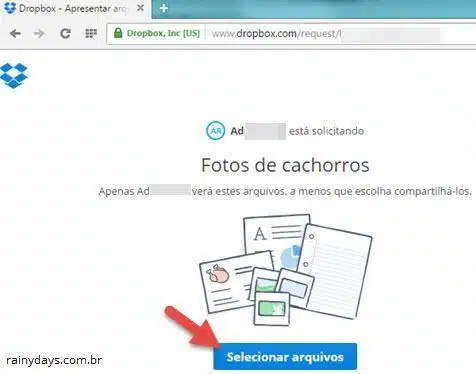
Caso a pessoa não tenha conta no Dropbox abrirá a tela para ela preencher com nome, sobrenome e email. Quando terminar é só clicar em “Enviar”.
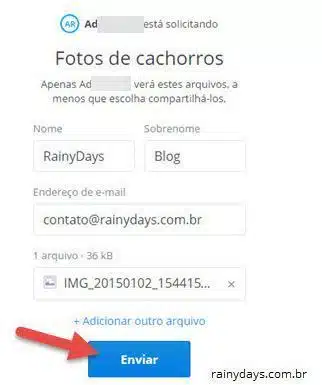
Pronto, o arquivo será enviado e o Dropbox perguntará se a pessoa quer criar uma conta no Dropbox.
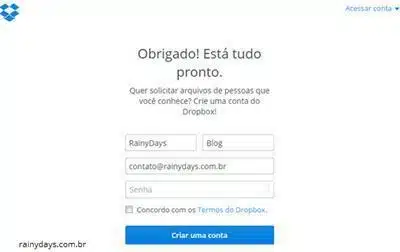
Recebendo o arquivo solicitado e encerrando solicitação
A foto será enviada imediatamente para sua conta e ficará dentro da pasta que você escolheu quando fez a solicitação. Clicando em cima do nome da pasta (1) abrem as fotos que você recebeu. Caso queira adicionar mais pessoas clique em “Adicionar pessoas” (2). A solicitação ficará aberta até você fechá-la. Quando não quiser receber mais arquivos clique em “Editar” (3).
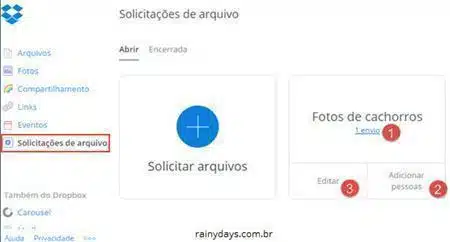
Depois clique no botão “Encerrar solicitação”.
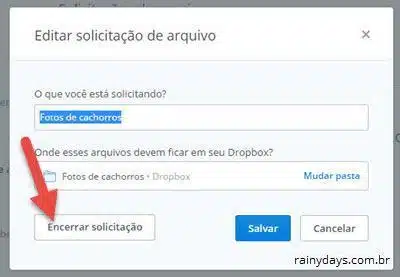
Aparecerá a mensagem em verde avisando que a solicitação foi encerrada, a pasta desaparecerá de dentro de “Solicitação de arquivos” mas ela permanecerá dentro da pasta raiz do Dropbox junto com suas outras pastas.
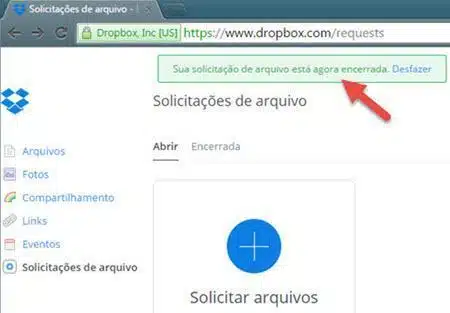
Uma boa ideia do Dropbox para facilitar mais ainda o compartilhamento de arquivos na nuvem. É bom lembrar que qualquer pessoa que tiver o link da solicitação poderá enviar arquivos para você, portanto não saia espalhando o link em qualquer lugar, caso não queira receber arquivos indesejáveis.
